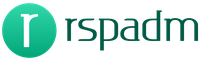Cum să vă verificați contul YouTube și de ce. Cum se verifică contul noului canal de pe YouTube și de ce se face
Pentru a crea un cont, aveți nevoie de un cod de invitație sau de un link către acesta (pentru mai multe informații, citiți Invitațiile pentru întrebări și întrebări). Când primiți o scrisoare de invitație, utilizați linkul conținut în scrisoare pentru a accesa pagina de creare a contului. Dacă ați primit un link de invitație de la un alt utilizator, atunci când faceți clic pe acest link vă va duce acolo unde trebuie. Dacă tocmai ați primit un cod (o serie de numere și litere), atunci citiți Cum folosesc un cod de invitație care nu este un link? .
Numele meu de utilizator va fi vizibil pentru toată lumea?
Da, deci ar trebui să alegeți un nume pe care veți fi încântat să îl purtați! Deși puteți utiliza alias (citiți Q&A Aliases) pentru a publica sub diferite denumiri în Arhiva Proprii - AO3 (Arhiva noastră), numele de utilizator va fi afișat lângă alias. Relația lor va fi afișată în următorul format:
Alias \u200b\u200b(nume de utilizator)
Ce caractere pot fi utilizate pentru un nume de utilizator?
Puteți utiliza litere, numere și sublinieri în numele de utilizator. Datorită cerințelor tehnice ale Archive of Our Own - AO3 (Arhiva noastră), numele utilizatorilor pot fi create doar folosind un font latin simplu, fără spații sau diacritice, precum și fără semne de punctuație, precum perioade și virgule. Numele de utilizator trebuie să înceapă și să se încheie cu o literă sau un număr și trebuie să aibă mai mult de trei și mai puțin de 40 de caractere.
Lista caracterelor permise: Aa, Bb, Cc, Dd, Ee, Ff, Gg, Hh, Ii, Jj, Kk, Ll, Mm, Nn, Oo, Pp, Qq, Rr, Ss, Tt, Uu, Vv, Ww, Xx, Yy, Zz, 0, 1, 2, 3, 4, 5, 6, 7, 8, 9, _.
Dacă doriți o opțiune mai flexibilă, folosind spații și caractere speciale, puteți crea un Alias \u200b\u200b(citiți Q&A Aliases). Vă rugăm să rețineți că, chiar dacă utilizați alias, numele dvs. de utilizator este încă afișat lângă alias (în formatul "Alias \u200b\u200b(Username)", deci asigurați-vă că alegeți un nume pe care veți fi plăcut să îl purtați!)
Cum să vă verificați contul?
Dacă scrisoarea nu a ajuns în termen de 24 de ore de la crearea contului, vă rugăm să verificați dosarul Spam. Dacă în 48 de ore încă nu ați primit scrisoarea, contactați Asistența și solicitați ajutor pentru activarea contului. Când contactați asistența tehnică, vă rugăm să indicați adresa de e-mail la care este conectat contul dvs. Pentru a vă asigura că notificările nu sunt blocate de serverul dvs. de e-mail, puteți adăuga o adresă [email protected]site la lista de adrese permise.
Ce ar trebui să fac dacă cred că contul meu a fost piratat?
Dacă bănuiți că cineva vă utilizează contul fără permisiunea dvs., trebuie să contactați imediat încălcările pentru a vă asigura că contul dvs. nu este utilizat pentru activități nedorite.
Cum modific adresa de e-mail asociată contului meu?
Puteți modifica adresa de e-mail la care este conectat contul dvs. în pagina Editare profil urmând acești pași:
- Folosiți butonul „Schimbați e-mailul”, care va fi ultimul sub titlul paginii.
- Introduceți noua adresă în câmpurile „E-mail nou” și „Confirmare e-mail nou”.
- Introduceți parola în câmpul Parolă
- Folosiți butonul „Modificați e-mail” pentru a confirma modificările. Veți primi o scrisoare la adresa anterioară care vă va notifica modificările.
Cum îmi schimb parola?
Puteți modifica parola pentru contul dvs. în pagina Editare profil urmând acești pași:
- Conectați-vă pe site și deschideți panoul de control selectând salutul „Bună (salut), [nume utilizator]!” și selectarea „Panoul de bord” din meniu sau selectarea imaginii de profil.
- Selectați „Profile” din meniul situat pe partea laterală a paginii (sau în partea de sus când utilizați un dispozitiv mobil).
- Folosiți butonul „Modificați profilul meu”, care poate fi găsit în partea de jos a profilului dvs.
- Folosiți butonul „Schimbare parolă”.
- Introduceți noua parolă în câmpurile „Parolă nouă” și „Confirmare parolă nouă”.
- Introduceți parola curentă în câmpul „Parolă veche”.
- Folosiți butonul „Schimba parola” din partea de sus a formularului pentru a confirma modificările.
Cum îmi schimb numele de utilizator?
Înainte de a schimba numele de utilizator, rețineți că legăturile cu vechiul dvs. nume de utilizator nu vor fi redirecționate către noul nume de utilizator. Legăturile către munca dvs. vor rămâne, dar orice link către paginile dvs. sunt Panoul de bord (Panoul de control), Profilul (Profilul), Lucrările (Munca), Seriile (ciclurile) etc. va dispărea, deoarece numele de utilizator face parte din adresa URL (link). Dar adăugarea unui Alias \u200b\u200bnu va duce la astfel de probleme (citiți Alias-urile pentru întrebări și întrebări pentru mai multe detalii).
Pentru a schimba numele de utilizator:
- Conectați-vă pe site și deschideți panoul de control selectând salutul „Bună (salut), [nume utilizator]!” și selectarea „Panoul de bord” din meniu sau selectarea imaginii de profil.
- Selectați „Profile” din meniul situat pe partea laterală a paginii (sau în partea de sus când utilizați un dispozitiv mobil).
- Folosiți butonul „Modificați profilul meu”, care poate fi găsit în partea de jos a profilului dvs.
- Folosiți butonul „Schimbare nume utilizator” din partea de sus a paginii Editați profilul meu.
- Completați formularul cu noul nume de utilizator și parolă. Folosiți butonul „Schimbare nume utilizator” pentru a confirma modificările.
Numele de utilizator trebuie să fie unic. Nu puteți schimba numele dvs. de utilizator cu unul care a fost deja luat de altcineva. Dacă cineva utilizează deja numele de utilizator pe care doriți să-l luați, luați în considerare utilizarea unui pseudonim (citiți Q&A Aliases).
Cu toate acestea, puteți schimba literele numelui de utilizator existent în majuscule, nu eu, în același timp, adresa paginii dvs. de utilizator. Cu alte cuvinte, dacă acum aveți numele de utilizator "superfan", puteți să vă schimbați contul în "Superfan", "SuperFan" sau chiar "SuPeRfAn, dacă doriți, fără a rupe legăturile. Dacă schimbați literele cu majuscule, asigurați-vă că browserul dvs. nu salvează ortografie anterioară - unele browsere le schimbă automat atunci când încearcă să facă modificări.
Cum să recuperezi numele de utilizator sau parola?
Puteți recupera parola uitată folosind formularul de recuperare a parolei. Trebuie să introduceți numele de utilizator sau adresa de e-mail asociată contului dvs. în câmpurile corespunzătoare și să folosiți butonul „Resetare parolă”. Dacă uitați numele de utilizator, îl puteți restaura cu parola introducând adresa de e-mail. Datele dvs. vor fi trimise la adresa de e-mail asociată contului dvs. în Arhiva Proprii - AO3 (arhiva noastră). Dacă nu aveți acces la adresa de e-mail asociată contului dvs. pe AO3, atunci contactați încălcări pentru ajutor.
Cum îmi șterg contul?
Ștergerea contului va avea ca rezultat ștergeți-vă munca cu Archive of Our Own - AO3 (arhiva noastră). Dacă doriți să vă ștergeți contul, dar să vă mențineți munca online, vă rugăm să luați în considerare respingerea activității dvs. (aflați mai multe despre aceasta citind Q&A Job Waiver). Când ștergeți un cont, vi se va cere automat dacă doriți să fiți departe de muncă sau să le ștergeți.
Vă puteți șterge contul din pagina Profil:
- Conectați-vă pe site și deschideți panoul de control selectând salutul „Bună (salut), [nume utilizator]!” și selectarea „Panoul de bord” din meniu sau selectarea imaginii de profil.
- Selectați „Profile” din meniul situat pe partea laterală a paginii (sau în partea de sus când utilizați un dispozitiv mobil).
- Folosiți butonul „Ștergeți cont”, care poate fi găsit în partea de jos a profilului dvs. Vă rugăm să rețineți că aceasta este o acțiune ireversibilă. Nu este posibil să restaurați un cont șters.
- Dacă aveți vreo muncă, vi se va cere automat dacă doriți să o refuzați sau să o ștergeți.
Dacă întrebarea mea rămâne fără răspuns, unde pot găsi mai multe informații?
Pentru unele întrebări frecvente despre Arhiva propriilor noștri - întrebări AO3 (Arhiva noastră), răspunsuri pot fi găsite în întrebările generale AO3 (AO3 Q&A). Întrebările și răspunsurile cu privire la Acordul de utilizare sunt localizate în Întrebările frecvente privind Termenii și condițiile. Puteți consulta problemele noastre cunoscute. Dacă mai aveți nevoie de ajutor, vă rog
Rețeaua Instagram are un număr mare de utilizatori înregistrați. Este popular în rândul oamenilor obișnuiți, precum și al companiilor și vedetelor celebre. Din acest motiv, dezvoltatorii săi în 2014 au introdus verificarea, care este menită să aibă grijă de interesele celebrităților și de reputația resursei. Procedura a redus numărul de profiluri false.
Ce înseamnă o bifă pe Instagram
Cum să obțineți o bifă pe Instagram? Pentru a răspunde la o întrebare similară, mai întâi trebuie să vă dați seama ce înseamnă cu adevărat. Deci, acest semn dintr-o stea albastră confirmă faptul că contul nu aparține unui impostor necunoscut, ci unei persoane celebre. Poate fi văzut nu numai pe pagina utilizatorului, ci și în alte locuri în care este afișat porecla.
Un profil cu o marcă similară este considerat oficial. Prin urmare, este posibil ca alți fani ai rețelei populare să nu-și facă griji că o persoană diferită se ascunde sub pretextul unei vedete sau al unei companii. Prin urmare, toate albumele foto sunt reale și completate chiar de proprietar.
Cum se verifică contul
Cum să obțineți o bifă pe Instagram? Astăzi, pentru a admira bifa de lângă logare, trebuie să fii un brand global, politician, jurnalist, artist, scriitor, artist, atlet, actor, figură publică, muzician, într-un cuvânt, o personalitate de excepție. Oamenii obișnuiți nu au un astfel de privilegiu. Nu puteți, din proprie inițiativă, să contactați creatorii rețelei pentru a solicita un ecuson albastru.
Cum să obții o bifă pe Instagram pentru un artist? Steaua trebuie să efectueze următoarele acțiuni:
- Conectați profilul dvs. Facebook verificat la pagina dvs. Dacă nu există niciun cont în această rețea, atunci trebuie să o creați și apoi să recrutați un număr suficient de abonați (mai mult de 3000).
- Pentru a finaliza procedura de conectare, deschideți „Opțiuni”, faceți clic pe „Setări”, găsiți butonul „Conturi conectate”.
- Când utilizatorul are și alte pagini verificate, merită menționat.

- Dacă persoana este de fapt populară și cunoscută de mulți, atunci creatorii Instagram vor contacta însuși utilizatorul, cerându-i o fotografie sau scanarea datelor pașaportului.
- Cum să obțineți o bifă pe Instagram când o astfel de propunere nu a fost primită de mult timp? Pentru a face acest lucru, trebuie să contactați asistența tehnică, unde specialiștii vor lua în considerare mesajul de solicitare.
Dacă pentru prima dată există un refuz de a atribui o marcă albastră, nu trebuie să vă supărați. Ar trebui să colectați și mai mulți abonați, să legați toate paginile publice din alte resurse, să vă promovați profilul. Apoi, Instagram va trimite în mod independent persoanei o propunere pentru o insignă.
Opțiune alternativă
Cum să obții o bifă pe Instagram fără popularitate și programe? Din păcate, nu există o astfel de posibilitate. Cu toate acestea, există o metodă aplicabilă de către unii utilizatori obișnuiți care sunt dornici să vadă cel puțin semnul prevestit lângă numele. Când ecusonul dispare. Metoda este populară în rândul celor care vor să-și joace prietenii. În plus, puteți face o fotografie a contului într-un moment în care porecla va avea o bifă în asterisc, astfel încât, în viitor, să fie ceva care să se străduiască.

În acest scop, este necesar să copiați codul bifului din profilul celebrității reale, apoi să-l schimbați pe pagina dvs. Pentru câteva momente, un semn albastru va apărea lângă autentificare. Deci, cum pot obține o bifă pe Instagram? Trebuie să devii o persoană populară, să aduni o mulțime de abonați sau să îți promovezi brandul. Apoi, reprezentanții rețelei vor contacta utilizatorul.
bun venit dragi cititori! Astăzi vom vorbi despre cum să verificăm contul YouTube și ce ne va oferi.
Dacă sunteți un cititor obișnuit al blogului meu, atunci probabil că ați văzut în unele articole despre expresia „... pentru asta trebuie confirmat canalul dvs. ...”.
Ce înseamnă să fii verificat și cum să confirmi contul? În primul rând, să vedem de ce este necesar acest lucru și ce afectează.
Dacă canalul dvs. nu este confirmat prin telefon, nu veți putea dura mai mult de 15 minute. Poate pentru cineva acest lucru nu este atât de important, dar joacă un rol în promovarea canalului. Și acum, cel puțin vei ști despre asta și vei înțelege ce oportunitate nu folosești.
Acum accesați canalul dvs. și verificați dacă contul dvs. este verificat. Aceste informații se găsesc în secțiunea de stare și funcții ale canalului.
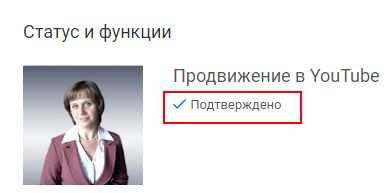
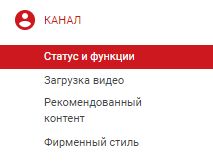
Lângă pictograma canalului dvs. veți vedea un buton albastru „CONFIRMĂ”. Faceți clic pe ea. Și atunci vi se va cere să efectuați mai mulți pași simpli și de înțeles.
- Primește un SMS cu un cod de verificare pe telefon sau ascultă un mesaj vocal.
- Introduceți numărul de telefon la care va fi trimis mesajul.
- Introduceți codul primit în coloană și faceți clic pe butonul „confirmare”
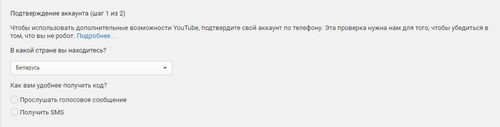
După cum puteți vedea, totul este destul de simplu. Această verificare este efectuată pentru a vă asigura că nu sunteți un robot, ci o persoană vie - proprietarul contului.
Apropo, uneori YouTube se oferă să confirme imediat contul la. Dacă nu, atunci se poate face oricând.
Un cont verificat este mai credibil pentru găzduire video și, în consecință, va fi mai dispus să îl promoveze. Prin urmare, nu ignorați această nuanță.
Și încă o precizare. Dimensiunea videoclipului încărcat nu trebuie să depășească 128 GB. Dacă totuși, dimensiunea este depășită, utilizați și reduceți fișierul video. Calitatea videoclipurilor nu va suferi prea mult din această cauză.
Acum vă voi arăta rapid cum să vă verificați contul YouTube și să deschideți funcții suplimentare ale canalului.
Confirmarea canalului este necesară în orice caz, dacă vă gândiți serios la dezvoltarea acestuia.
Instrucțiuni - Cum să confirmați canalul pe YouTube
1. Mergi la YouTube și conectați-vă la noul dvs. cont, pe care îl vom confirma. Cel mai probabil, sunteți deja autorizat pe canal, așa că mergeți mai departe.
2. În colțul din dreapta sus, faceți clic pe pictograma contului. Setările de care avem nevoie acum sunt în Creative Studio.
3. În stânga în studioul de creație, deschideți fila „CHANNEL” și veți deschide imediat secțiunea „Stare și funcții”, în care puteți vedea dacă ați primit sau nu confirmarea contului.
După cum puteți vedea, canalul meu nu este încă confirmat și am un buton „Confirmare”. Faceți clic pe acest buton.
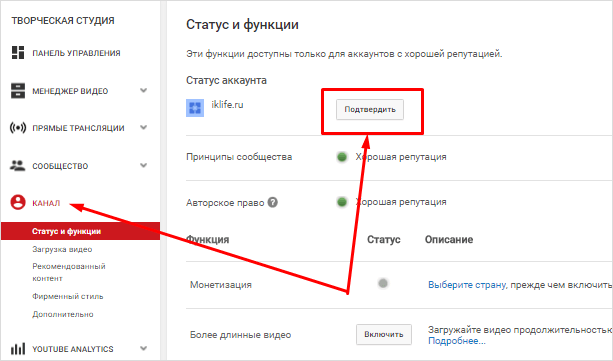
4. Acum trebuie să alegeți țara în care vă aflați și metoda de obținere a unui cod de confirmare. După ce alegeți metoda de primire a codului, se va deschide un câmp în care trebuie să specificați numărul dvs. de telefon mobil. Indicați corect numărul și faceți clic pe butonul „Trimite”.
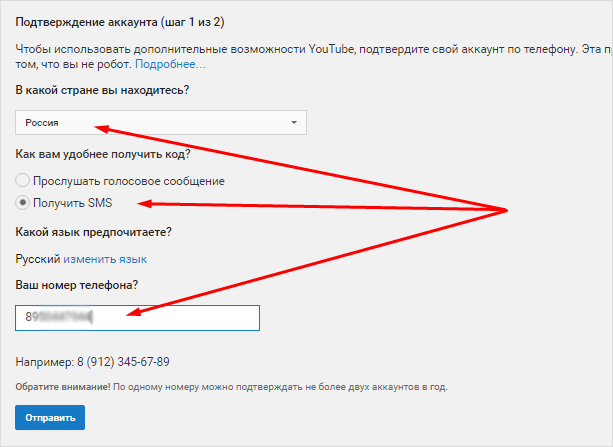
Este demn de remarcat faptul că puteți confirma un număr de telefon YouTube pe an. nu mai mult de 2 canale.
5. Așteptăm un apel sau un SMS, care conține codul necesar. Dacă codul nu vine, verificați dacă ați introdus corect numărul de telefon. Dacă este necesar, mergeți înapoi și introduceți din nou numărul sau selectați a doua metodă de trimitere a codului.
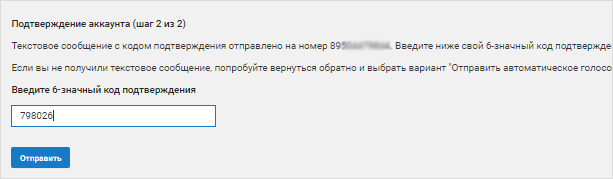
Introducem codul primit, facem clic pe trimite și asta este! Contul dvs. a fost verificat.
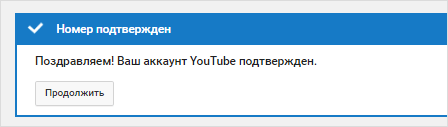
De ce am nevoie de verificarea contului?
Astfel, după ce ați confirmat intențiile de a vă angaja în canal, deschideți automat noi funcții care nu erau disponibile anterior:
- Posibilitatea de a încărca videoclipuri pe un canal mai lung de 15 minute.
- Acum puteți conecta monetizarea canalului. În timp ce nu merită, vă voi explica de ce în articolele următoare.
- Acum puteți adăuga adnotări la resurse externe.
- Încărcați miniaturile pentru videoclipuri.
- Controlați accesul la videoclip.
- Acces la editorul YouTube, cu care îți poți edita videoclipurile.
În secțiunea „Stare și funcții” puteți vedea toate acestea. Unele funcții au rămas neconectate, deoarece au condiții suplimentare care trebuie îndeplinite. De exemplu, conținut plătit.
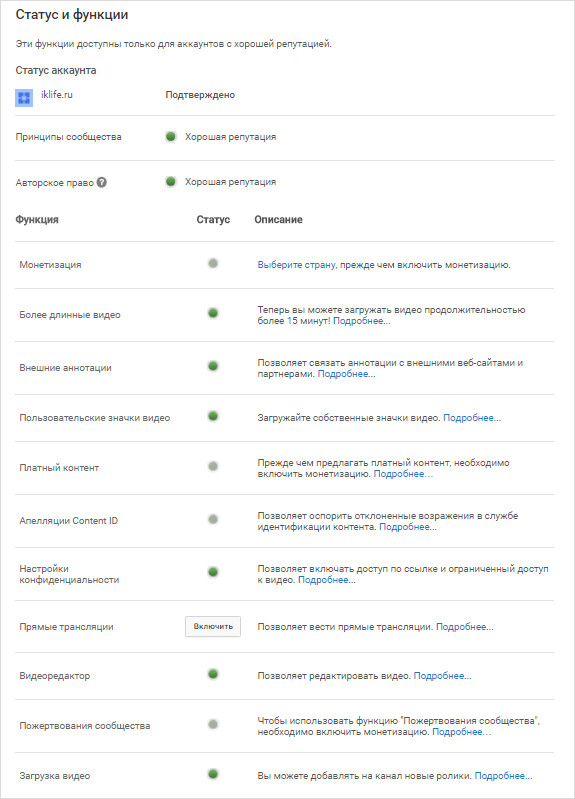
Pe YouTube există canale plătite pe care le puteți urmări cu o taxă lunară. Dar în Rusia nu există încă o astfel de funcție. Prin urmare, nu puteți să-i acordați atenție.
De asemenea, acolo puteți activa manual posibilitatea de a crea transmisii live făcând clic pe butonul „Activați”.
Principalul lucru este că toate cele mai necesare și necesare sunt acum disponibile. Trecem la următorul pas, în care vă voi arăta cum puteți schimba numele canalului.
Dacă aveți întrebări cu privire la această setare, atunci puneți-le în comentariile la articol.